Если вы обновили свой iPhone до iOS 18 или более поздней версии и по какой-либо причине хотите вернуться к предыдущей версии iOS 17, читайте дальше, чтобы узнать, как это сделать.
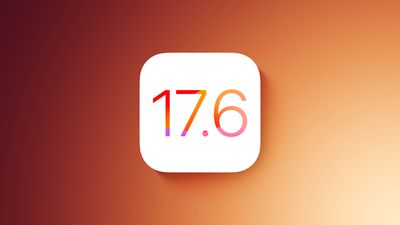
Если на вашем iPhone установлена любая версия iOS 18, вы не сможете просто понизить версию до последней версии iOS 17 с помощью стандартного процесса восстановления устройства от Apple с использованием ПК или Mac. Это связано с тем, что Apple выпустила IPSW-файлы только для устройств, которые не поддерживают iOS 18. (IPSW расшифровывается как iPhone Software Package — формат файла, используемый Apple для распространения обновлений прошивки для своих устройств.) Однако, хорошая новость заключается в том, что существует обходной путь.
Обходной путь включает в себя загрузку последней подписанной бета-версии iOS 17.6 (beta 3) в виде IPSW-файла. Загрузив и установив эту бета-версию, вы затем сможете обновить свой iPhone до последнего точечного релиза iOS 17 от Apple, iOS 17.7.2, используя механизм обновления по воздуху от Apple. Шаги, представленные ниже на этой странице, покажут вам, как это сделать.
Важное примечание о резервных копиях устройств
Прежде чем следовать приведенным ниже шагам, важно понимать, что резервные копии, созданные на более высокой версии iOS (например, iOS 18), не могут быть восстановлены на устройстве с более низкой версией iOS (например, iOS 17.7.2). Если вы понизите версию, вам придется настроить устройство как новое или восстановить из резервной копии, созданной на той же или более ранней версии iOS.
Как понизить версию с iOS 18 до iOS 17
macOS
- На своем Mac посетите сайт Appledb.dev и выберите версию iOS 17.6 beta 3, соответствующую вашей модели iPhone, чтобы загрузить файл .ipsw.

- Подключите iPhone к компьютеру, затем найдите свой iPhone в Finder.
- Зажмите клавишу Option или Alt на клавиатуре и нажмите «Восстановить».
- Выберите загруженный файл .ipsw.
- Дождитесь завершения восстановления. (Возможно, вам потребуется отключить функцию Найти iPhone на вашем устройстве, прежде чем операция восстановления сможет завершиться.)
- Разрешите устройству перезагрузиться в установленной версии iOS.
Windows
- На своем ПК посетите сайт Appledb.dev и выберите версию iOS 17.6 beta 3, соответствующую вашей модели iPhone, чтобы загрузить файл .ipsw.
- Установите последнюю версию iTunes из Microsoft Store.
- Подключите iPhone к своему ПК.
- Откройте iTunes и найдите свой iPhone.
- Зажмите клавишу Shift на клавиатуре и нажмите «Восстановить».
- Выберите загруженный файл .ipsw.
- Дождитесь завершения восстановления и позвольте вашему iPhone перезагрузиться.

Теперь на вашем iPhone должна быть чистая версия iOS 17.6 beta 3. Отсюда вы сможете использовать систему обновления по воздуху от Apple для обновления до iOS 17.7.2, которая является последним точечным релизом iOS 17 до iOS 18. Перейдите в раздел Настройки ➝ Основные ➝ Обновление ПО и дождитесь появления обновления iOS 17.7.2, затем нажмите «Установить».
Когда вы успешно обновитесь до iOS 17.7.2, на вашем iPhone в конечном итоге появится уведомление с значком для приложения «Настройки» на главном экране. Простой способ избавиться от этого уведомления в «Настройках» — установить для параметров «Основные» ➝ «Обновление ПО» значение поиска доступных бета-обновлений (бета-версия iOS 17 для публичного тестирования или для разработчиков). Вам не обязательно загружать бета-версию, но это позволит исчезнуть напоминанию об обновлении до iOS 18.
















